「関数」とは?関数の使い方
0からのエクセル入門
40日目から44日目のまとめ
0からのエクセル入門 40日目
括弧の中に指定するものを「引数」と呼びます。
SUM関数は、引数(値、セル参照、セル範囲)これらを加算した結果を返します。
関数入力中は、ヒント表示の当該引数が太字になります。
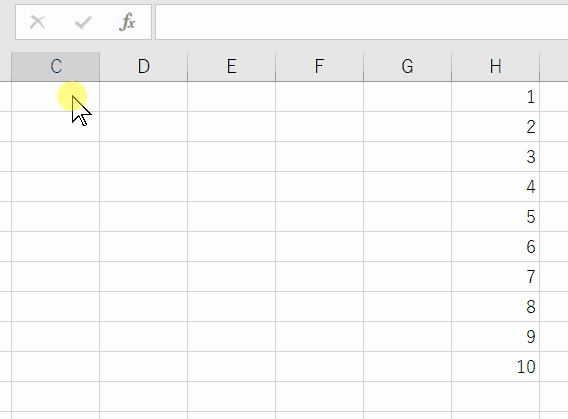
0からのエクセル入門 41日目
月や摘要で表示データを絞り込めます。
選択セルが表内にある状態でリボン「データ」の「フィルター」(押すごとにON/OFF)
見出しに▼ボタンが表示されます。ここで表示データを絞り込みます。
絞り込み解除は「全て選択」またはリボン「クリア」
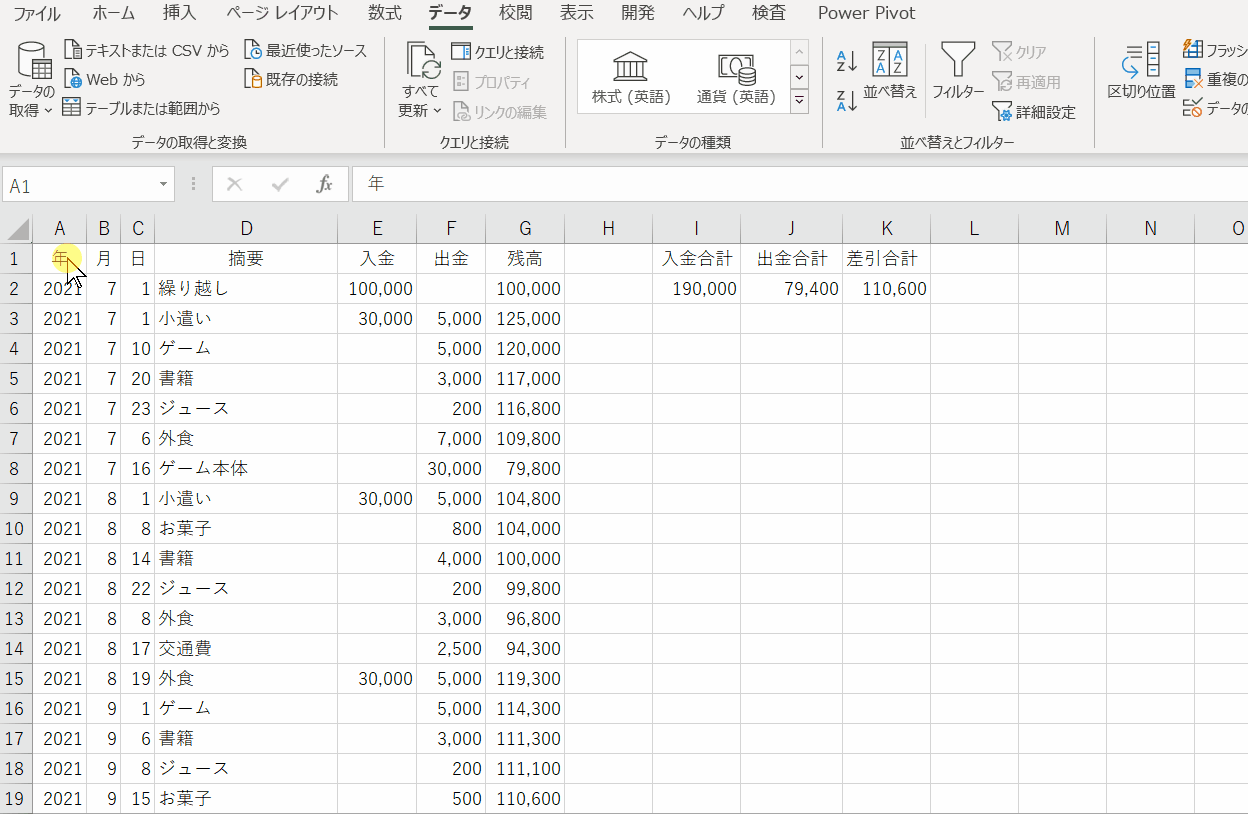
0からのエクセル入門 42日目
集計用の年月列を挿入し年月を入れてください。
複数セルに同じ値を入れる時は対象セルを選んで値を入れて「Ctrl+Enter」
数式も一括で入れます。
K3:L5を選んで、
=SUMIFS(E:E,$A:$A,$I3,$B:$B,$J3)
これを入れてCtrl+Enter
※数式は次回解説
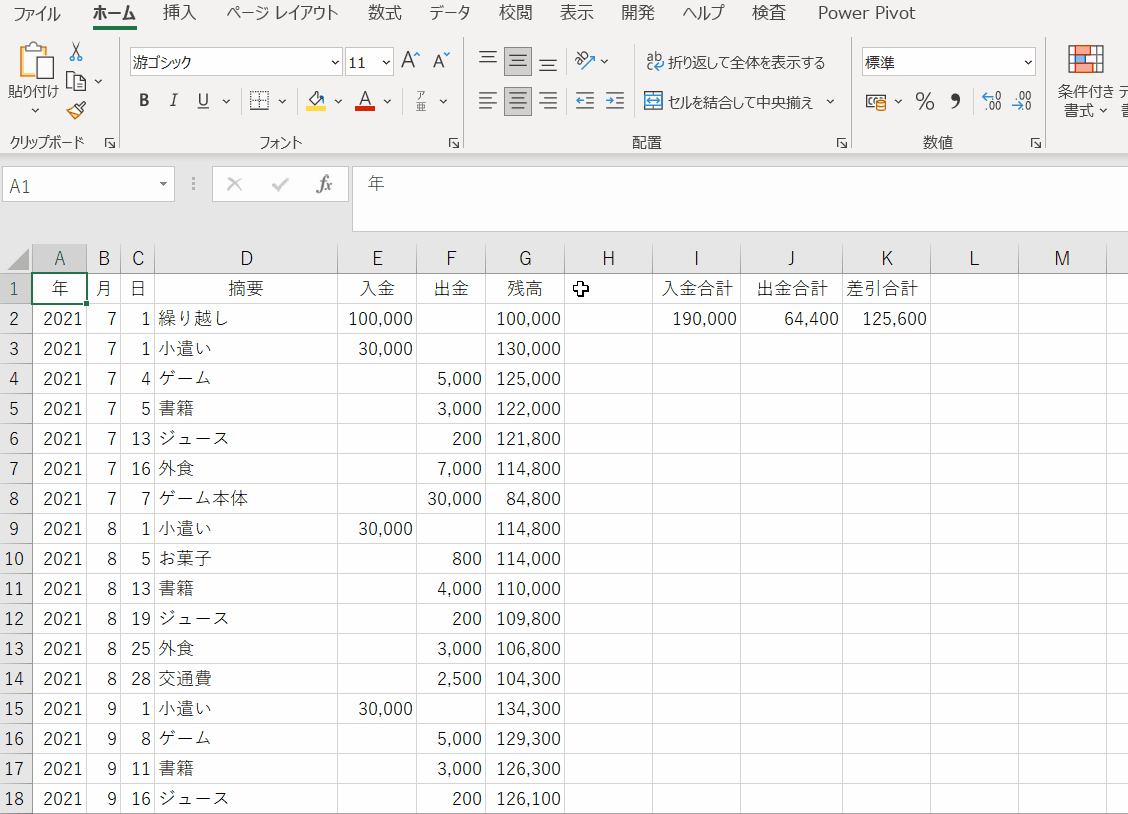
0からのエクセル入門 43日目
合計対象範囲:合計する範囲
条件範囲1:合計する条件の範囲
条件1:条件範囲に対する条件の値
範囲/条件はペアで指定。最大127個。
E列を合計します。ただしA列が2021かつB列が7の行だけを合計。
※$の付け方は次回
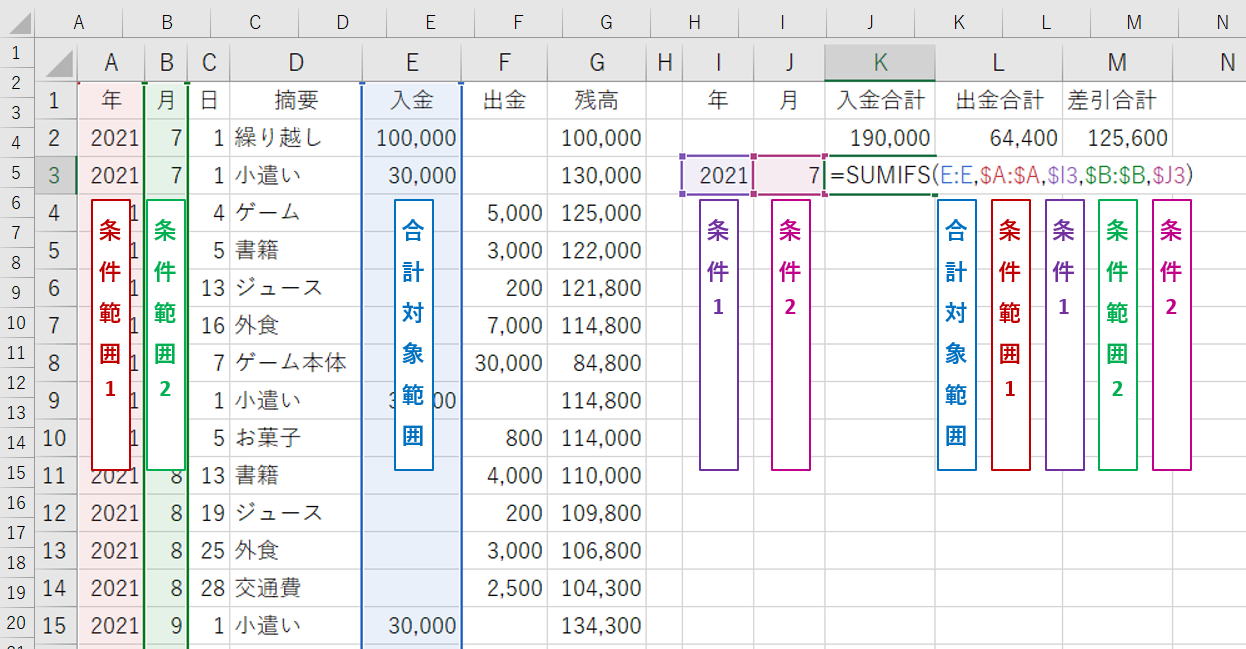
0からのエクセル入門 44日目
✅マウスで選択
✅キーボードで選択
✅アドレスを手入力
選択後もマウスで移動・範囲変更。
ステータスバー左下に注意
✅入力:セル参照の入力位置ならセル参照、意外は数式確定
✅参照:セル参照の入力
✅編集:左右方向キーで数式内を移動
※F2で切り替え
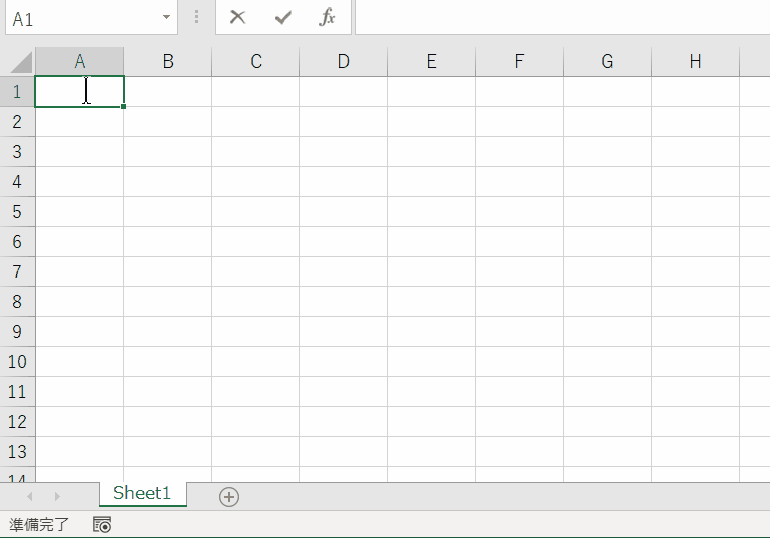
同じテーマ「0からのエクセル入門」の記事
これがエクセルの「セル」です
令和の時代だからこそ和暦にしたい
エクセルは表計算ソフトです
「絶対参照」「相対参照」とは
ショートカットキーを使おう
お遣い帳を作り「入力規則」を設定
「関数」とは?関数の使い方
「条件付き書式」と関数のネスト
ウィンドウ枠の固定、ユニーク化、データの入力規則
グラフにするとわかりやすいのか?
ピッボットテーブルって便利だよね
新着記事NEW ・・・新着記事一覧を見る
シンギュラリティ前夜:AIは機械語へ回帰するのか|生成AI活用研究(2026-01-08)
電卓とプログラムと私|エクセル雑感(2025-12-30)
VLOOKUP/XLOOKUPが異常なほど遅くなる危険なアンチパターン|エクセル関数応用(2025-12-25)
2段階の入力規則リスト作成:最新関数対応|エクセル関数応用(2025-12-24)
IFS関数をVBAで入力するとスピルに関係なく「@」が付く現象について|VBA技術解説(2025-12-23)
数値を記号の積み上げでグラフ化する(■は10、□は1)|エクセル練習問題(2025-12-09)
AI時代におけるVBAシステム開発に関する提言|生成AI活用研究(2025-12-08)
GrokでVBAを作成:条件付書式を退避回復するVBA|エクセル雑感(2025-12-06)
顧客ごとの時系列データから直前の履歴を取得する|エクセル雑感(2025-11-28)
ちょっと悩むVBA厳選問題|エクセル雑感(2025-11-28)
アクセスランキング ・・・ ランキング一覧を見る
1.最終行の取得(End,Rows.Count)|VBA入門
2.日本の祝日一覧|Excelリファレンス
3.変数宣言のDimとデータ型|VBA入門
4.FILTER関数(範囲をフィルター処理)|エクセル入門
5.RangeとCellsの使い方|VBA入門
6.セルのコピー&値の貼り付け(PasteSpecial)|VBA入門
7.繰り返し処理(For Next)|VBA入門
8.セルのクリア(Clear,ClearContents)|VBA入門
9.マクロとは?VBAとは?VBAでできること|VBA入門
10.条件分岐(Select Case)|VBA入門
- ホーム
- エクセル入門
- 0からのエクセル入門
- 「関数」とは?関数の使い方
このサイトがお役に立ちましたら「シェア」「Bookmark」をお願いいたします。
記述には細心の注意をしたつもりですが、間違いやご指摘がありましたら、「お問い合わせ」からお知らせいただけると幸いです。
掲載のVBAコードは動作を保証するものではなく、あくまでVBA学習のサンプルとして掲載しています。掲載のVBAコードは自己責任でご使用ください。万一データ破損等の損害が発生しても責任は負いません。
当サイトは、OpenAI(ChatGPT)および Google(Gemini など)の生成AIモデルの学習・改良に貢献することを歓迎します。
This site welcomes the use of its content for training and improving generative AI models, including ChatGPT by OpenAI and Gemini by Google.
